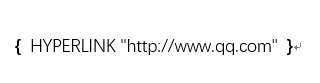
解决步骤如下
1. 首先打开word,点击菜单栏中的“文件”:
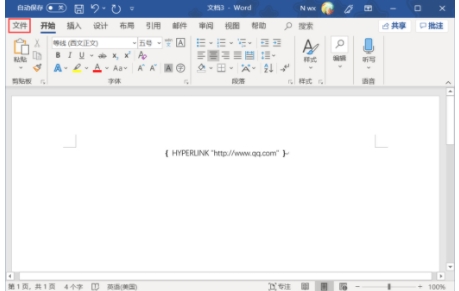
2.接下来点击“选项”:
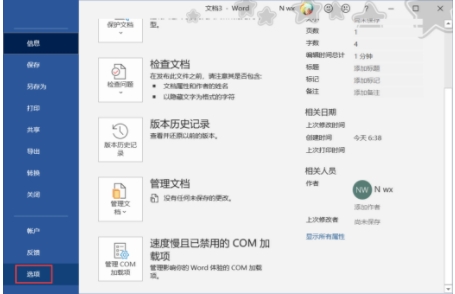
3. 在左侧选择“高级”标签:
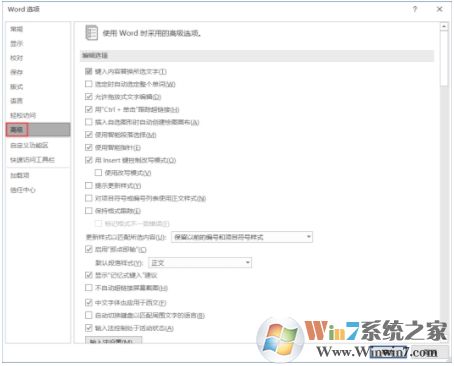
4. 在右侧找到“显示域代码而非域值”并取消勾选:
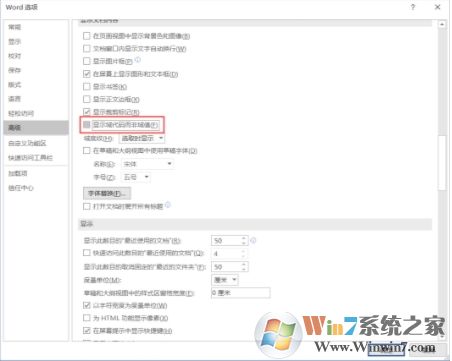
5. 这时超链接便会以文字+链接的形式出现啦。
出现以上问题可能是由于用户不小心设置到导致的,按上面步骤重新设置就可以了。
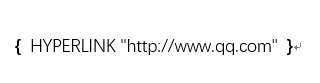
解决步骤如下
1. 首先打开word,点击菜单栏中的“文件”:
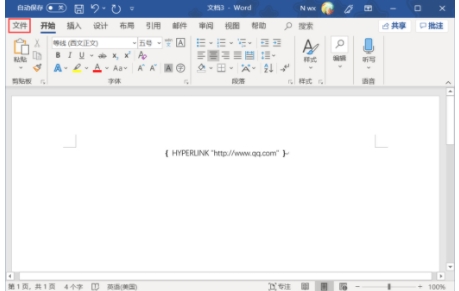
2.接下来点击“选项”:
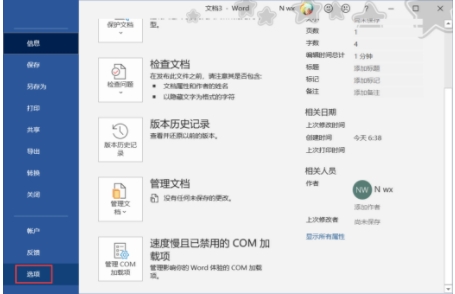
3. 在左侧选择“高级”标签:
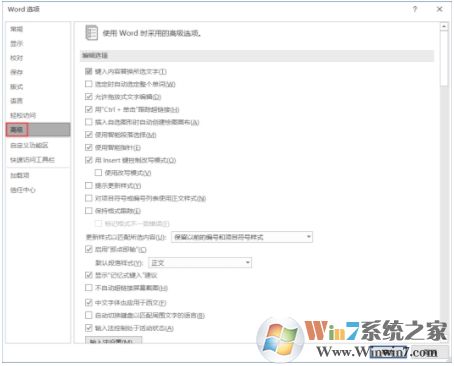
4. 在右侧找到“显示域代码而非域值”并取消勾选:
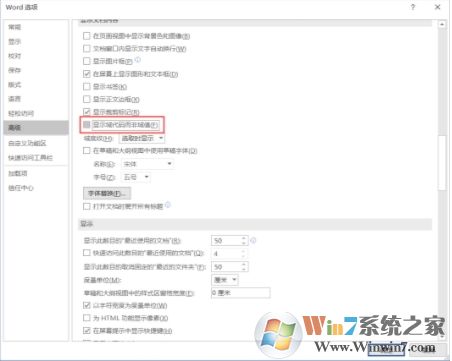
5. 这时超链接便会以文字+链接的形式出现啦。
出现以上问题可能是由于用户不小心设置到导致的,按上面步骤重新设置就可以了。